笔记本键盘如何禁用
作者:宅男秘密入口
分类:趣味生活
时间:2024-10-05
笔记本键盘如何禁用?这是一个常见的问题,因为有时候我们需要连接外部键盘或者鼠标,而不希望笔记本键盘干扰我们的操作。下面,我们将介绍几种方法来禁用笔记本键盘。
方法一:使用设备管理器
1. 打开设备管理器。在Windows系统中,可以通过按下Win+X键,然后选择“设备管理器”来打开设备管理器。
2. 找到键盘设备。在设备管理器中,找到“键盘”选项,然后展开它。
3. 禁用键盘设备。右键点击键盘设备,然后选择“禁用设备”。
4. 确认禁用。系统会弹出一个确认对话框,询问是否要禁用该设备。点击“是”即可完成禁用。
方法二:使用第三方工具
除了使用系统自带的设备管理器来禁用键盘,还可以使用一些第三方工具来实现。例如,可以使用“SharpKeys”这个免费工具来禁用键盘。
1. 下载并安装SharpKeys。可以在官网上下载最新版本的SharpKeys,然后按照提示安装即可。
2. 打开SharpKeys。在安装完成后,打开SharpKeys。
3. 选择键盘按键。在SharpKeys中,选择要禁用的键盘按键,然后点击“Add”按钮。
4. 映射按键。在“Map this key (From key)”中选择要禁用的按键,在“To this key (To key)”中选择“Turn Key Off (00_00)”选项,然后点击“OK”按钮。
5. 保存映射。在完成映射后,点击“Write to Registry”按钮,然后重启电脑即可生效。
方法三:使用BIOS设置
有些笔记本电脑的BIOS中提供了禁用键盘的选项,可以通过BIOS设置来禁用键盘。
1. 进入BIOS设置。在开机时按下相应的按键(通常是F2、F10、Del等),进入BIOS设置。
2. 找到键盘选项。在BIOS设置中,找到键盘选项,然后进入该选项。
3. 禁用键盘。在键盘选项中,找到“Internal Keyboard”选项,然后选择“Disabled”选项,保存设置并退出BIOS设置。
需要注意的是,禁用键盘后,如果需要重新启用键盘,可以通过相同的方法来操作。同时,禁用键盘后,可以通过连接外部键盘或者鼠标来进行操作。
上一篇:培训人工智能哪里好
下一篇:有哪些鸟
大家还在看:
2024-10-03 14:52
2024-09-13 18:00
2024-10-02 01:00
2024-10-08 20:52
2024-09-18 01:26
2024-10-07 20:00
2024-09-08 04:00
2024-09-14 10:26
2024-11-08 02:00





 秘密研究所-永久入口,隐匿之门:永久通往秘密之境的入口!
秘密研究所-永久入口,隐匿之门:永久通往秘密之境的入口! 天天向上app,天天向上新时空!
天天向上app,天天向上新时空! 福利研究所-天天向上好好学习,学习致富:天天向上,福利无限!
福利研究所-天天向上好好学习,学习致富:天天向上,福利无限! 研究所待遇差为什么还有人去
研究所待遇差为什么还有人去 永恒之塔革命团秘密研究所入口,永恒之塔革命:隐秘研究中心门户!
永恒之塔革命团秘密研究所入口,永恒之塔革命:隐秘研究中心门户! 趣导航是什么,趣导航:你的互联网探索指南!
趣导航是什么,趣导航:你的互联网探索指南! 爱学习的事实
爱学习的事实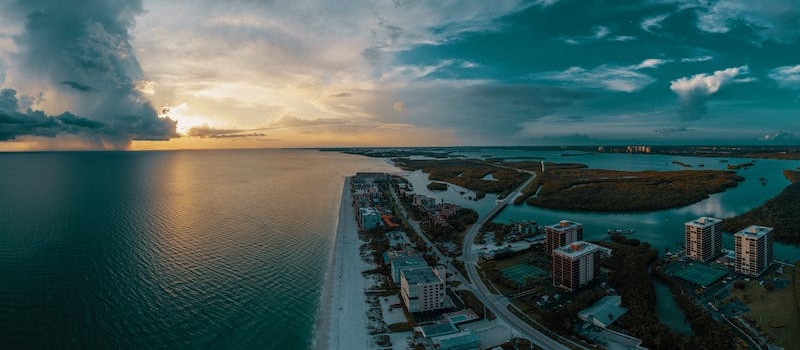 影视剪辑播放有收益吗知乎,影视剪辑播放收益解析!
影视剪辑播放有收益吗知乎,影视剪辑播放收益解析! vip.17173. com,17173 VIP专属资讯,独家挖掘,尽享游戏乐趣!
vip.17173. com,17173 VIP专属资讯,独家挖掘,尽享游戏乐趣! 影院工厂网页版
影院工厂网页版 藏宝阁第五人格网址
藏宝阁第五人格网址